Lorsque vous créez un nouveau projet dans Document360, le système génère automatiquement une adresse Web par défaut pour votre base de connaissances, par exemple project-name.document360.com. Toutefois, vous pouvez créer une adresse Web plus personnalisée, qui reflète votre marque et vos préférences, en modifiant l’adresse Web par défaut ou en configurant un domaine personnalisé, tel que help.yourcompany.com, ce qui permet aux utilisateurs de trouver et de mémoriser plus facilement votre site.
Pour accéder à l’option de mappage de domaine personnalisé, accédez à Paramètres > site de la base de connaissances > Domaine personnalisé.
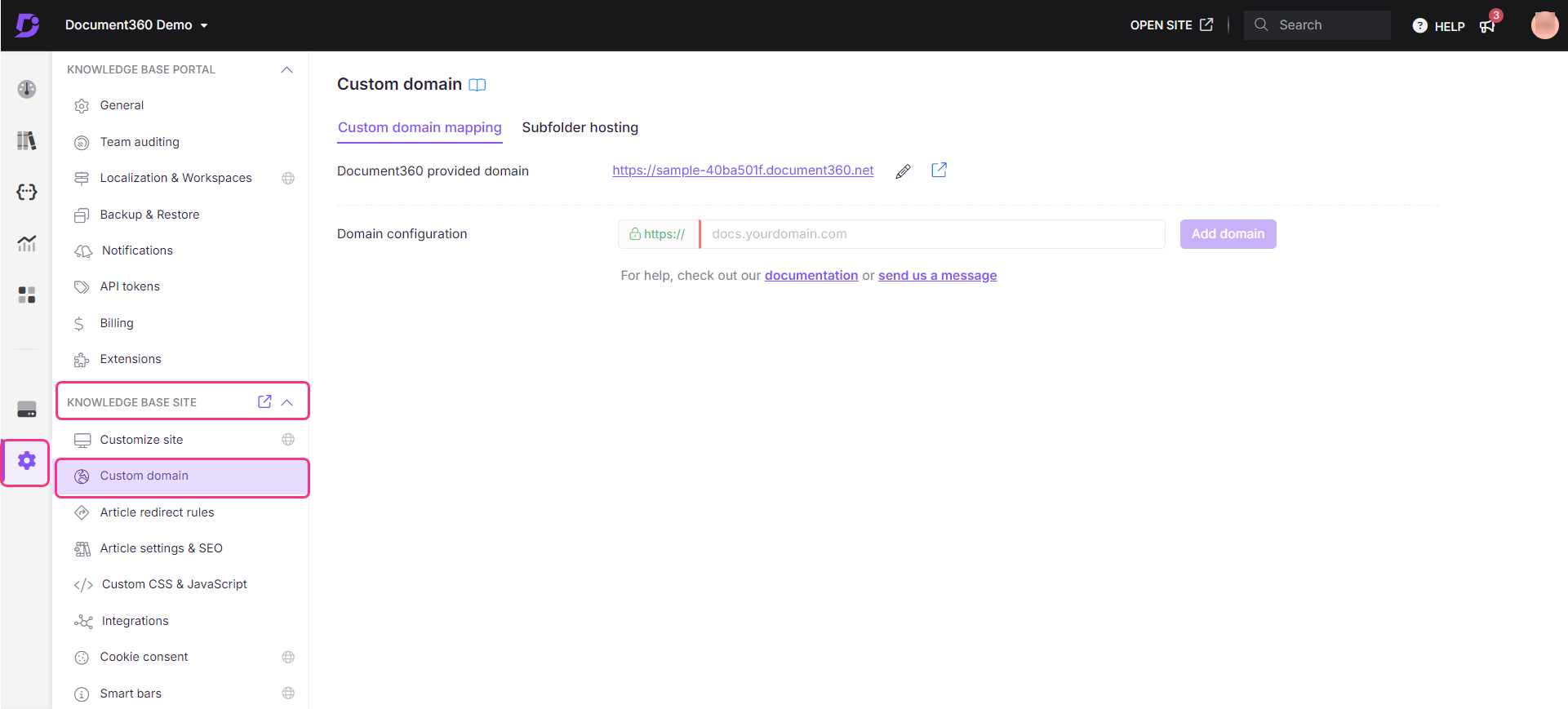
NOTE
Un nouveau projet Document360 utilisera le nom du projet comme domaine. Par exemple, si vous avez nommé votre projet Project Greenfield, le domaine généré automatiquement par Document360 sera project-greenfield.document360.com.
Modifier un domaine par défaut
Pour modifier l’adresse Web par défaut,
Accédez à la page Domaine personnalisé dans les paramètres de Document360.
Cliquez sur l’icône Modifier à côté de l’adresse Web par défaut.
Entrez votre domaine préféré dans le champ disponible.
Si votre domaine préféré n’est pas disponible, le bouton Mettre à jour sera désactivé. Vous devrez essayer un autre domaine.
Si votre domaine préféré est disponible, le bouton Mettre à jour sera activé.
Cliquez sur Mettre à jour pour mettre à jour l’adresse Web de votre site de la base de connaissances.
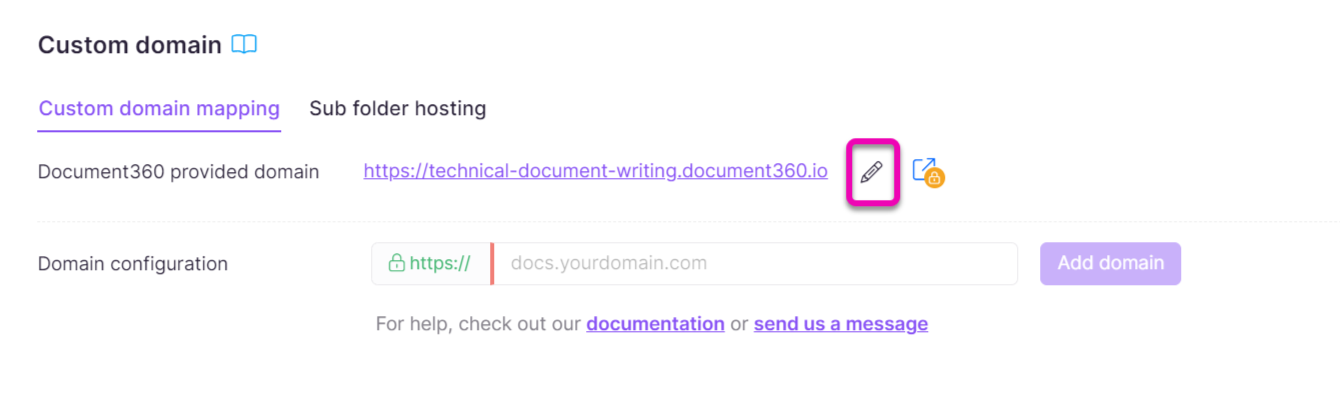
Création d’un domaine personnalisé
Pour créer un domaine personnalisé pour votre site de base de connaissances au lieu du domaine par défaut fourni par Document360, vous devez :
Configuration du CNAME dans votre bureau d’enregistrement de domaine
Vérifierle domaine personnalisé dans Document360
Ajout d’un domaine personnalisé dans Document360
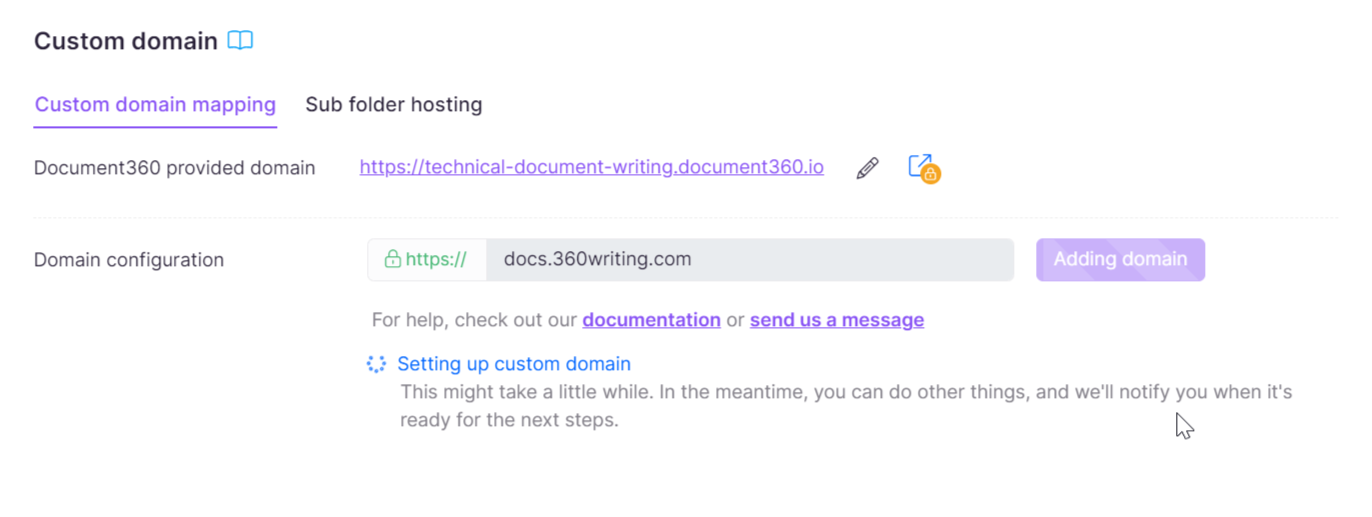
Accédez à Paramètres > site de la base de connaissances > Domaine personnalisé > Mappage de domaine personnalisé.
Entrez le domaine personnalisé dans le champ Configuration du domaine .
Cliquez sur Ajouter un domaine.
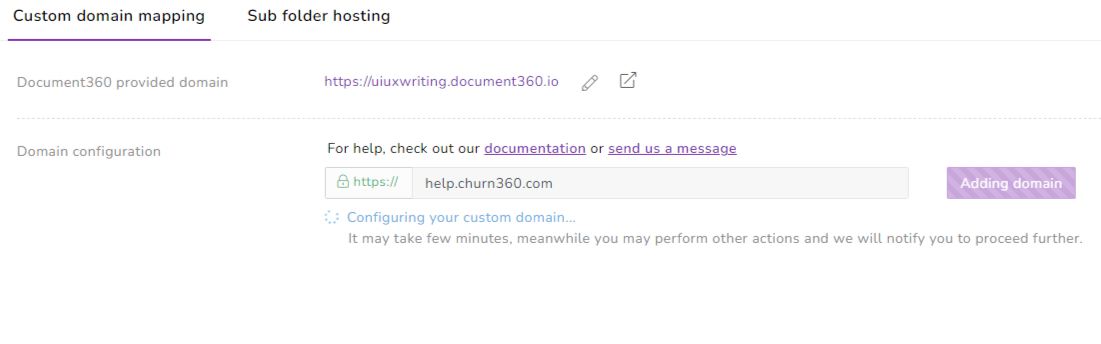
Une fois la configuration du domaine personnalisé terminée et la configuration terminée, les enregistrements du domaine personnalisé sont générés et vous en êtes informé dans le portail de la base de connaissances.
Configuration de l’enregistrement CNAME dans votre bureau d’enregistrement de domaines
Une fois le domaine ajouté dans Document360, vous devrez configurer un enregistrement CNAME dans votre bureau d’enregistrement de domaine pour lier votre domaine personnalisé aux serveurs de Document360.
Pour configurer l’enregistrement CNAME, procédez comme suit :
Connectez-vous au bureau d’enregistrement de domaine où vous avez acheté votre domaine (par exemple, GoDaddy, Namecheap, Google Domains).
Dans le panneau de gestion du domaine, accédez aux paramètres DNS.
Ajoutez un nouveau CNAME dans les paramètres DNS.
Entrez votre domaine personnalisé préféré dans le champ Nom/Hôte (par exemple,
help.yourcompany.com).Entrez le CNAME fourni par Document360 dans le champ Pointe vers/Valeur.
Entrez les détails de tous les autres champs pertinents et enregistrez le nouveau CNAME.
Exemple de configuration d’un enregistrement CNAME
Il s’agit d’un exemple de démonstration du mappage CNAME pour les domaines enregistrés auprès de Hostinger.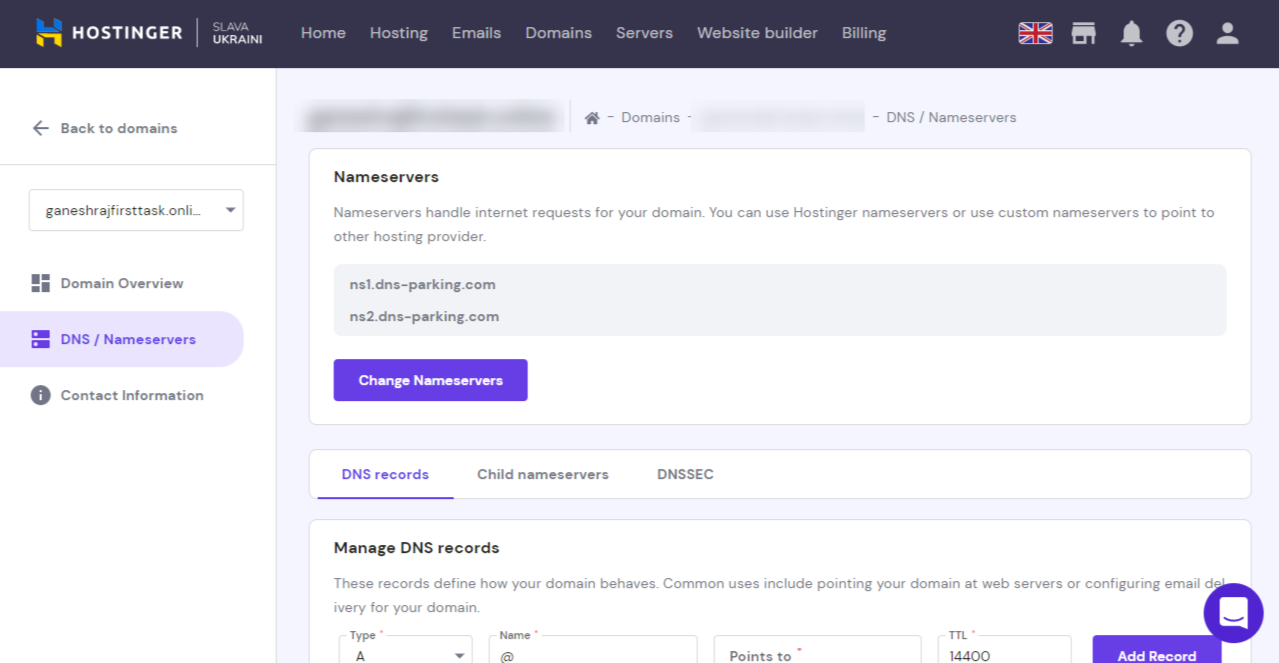
Rendez-vous sur la page de gestion de domaine de Hostinger.
Ouvrez la section Domaines et sélectionnez votre domaine.
Cliquez maintenant sur les serveurs DNS/Noms à gauche et sélectionnez l’onglet Enregistrements DNS .
Choisissez le type d’enregistrement dans la liste déroulante (CNAME).
Collez la valeur copiée de Document360 dans le champ Pointe vers .
Ajoutez la valeur TTL (Time-To-Live) et cliquez sur le bouton Ajouter un enregistrement .
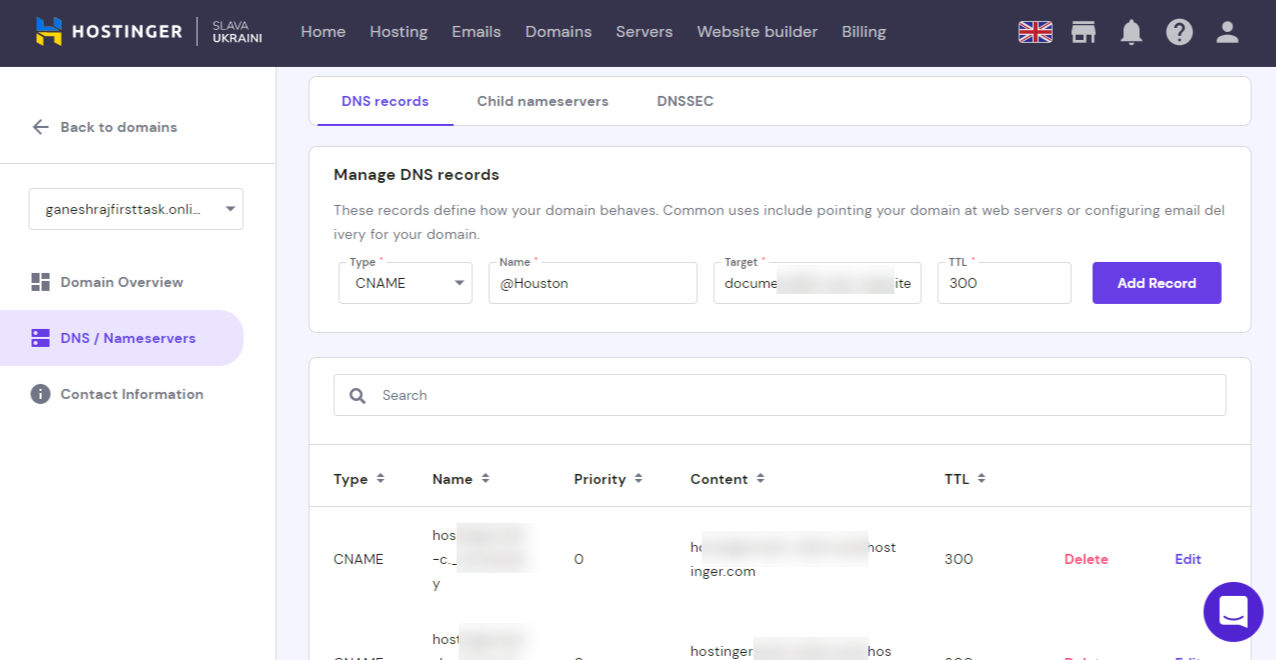
Bureaux d’enregistrement de domaines communs
Vous trouverez ci-dessous une liste de certains bureaux d’enregistrement de domaines courants :
NameCheap - Article d’assistance
Domain.com - Article d’assistance
Google Domains - Article d’assistance
Dreamhost - Article d’assistance
Hover - Article d’assistance
GoDaddy - Article d’assistance
Cloudflare - Article d’assistance
Bluehost - Article d’assistance
Vérification du domaine personnalisé dans Document360
Après avoir configuré le CNAME, suivez les étapes ci-dessous pour terminer la configuration du mappage de domaine personnalisé.
Revenez aux paramètres de domaine personnalisé de Document360.
Cochez la case « J’ai ajouté les enregistrements ».
Cliquez sur le bouton Vérifier et le processus de vérification est lancé.
Si la vérification réussit, vous recevrez un message toast de réussite.
NOTE
En cas de problème lors de la configuration du domaine personnalisé, consultez les étapes de dépannage dans la section ci-dessous de cet article.
Après avoir mappé le domaine personnalisé, cliquez sur l’icône Accéder à votre site de base de connaissances pour afficher la modification de l’URL du site.
Dépannage
1. Échec de la vérification du domaine
Si vous rencontrez des problèmes lors de la vérification de votre domaine personnalisé, assurez-vous que le CNAME correspond à l’hôte du domaine.
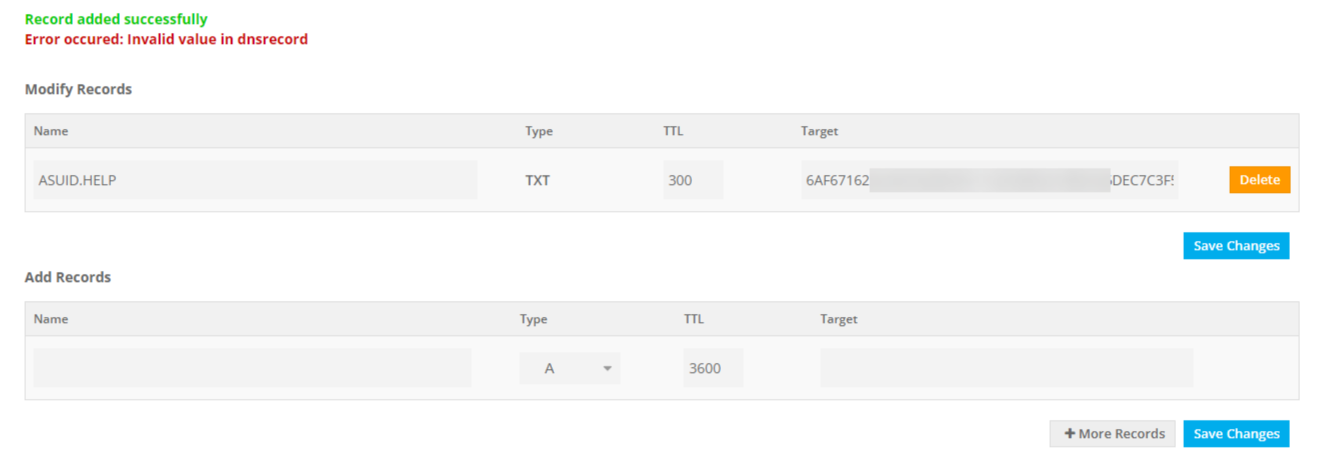
Il est possible que tout autre enregistrement soit mappé à la place de CNAME (comme les enregistrements AAAA). Cela provoquerait également une erreur.
Suggestion : Pour afficher le CNAME de votre domaine et d’autres informations DNS, utilisez Digwebinterface ou la recherche DNS de Google, ou tout autre outil de recherche DNS disponible sur le Web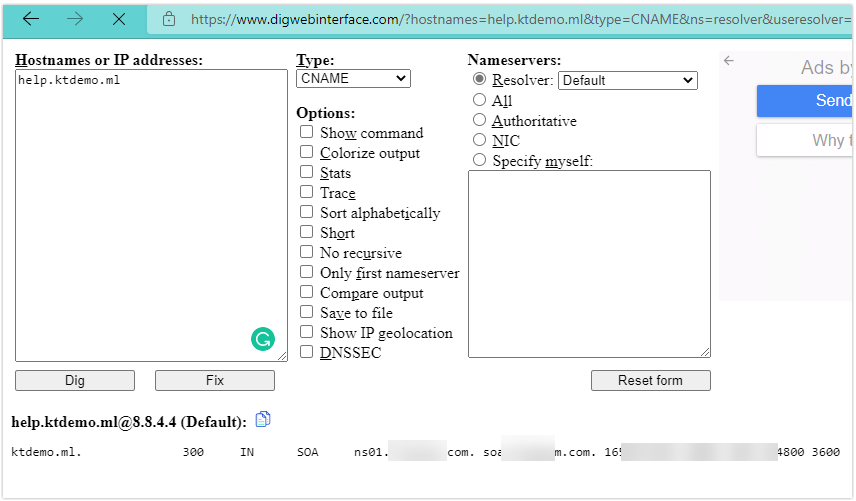
NOTE
Pour des raisons de sécurité, certains bureaux d’enregistrement de domaines peuvent masquer/restreindre la découverte des enregistrements DNS sur les outils de recherche DNS. Cloudflare en est un exemple.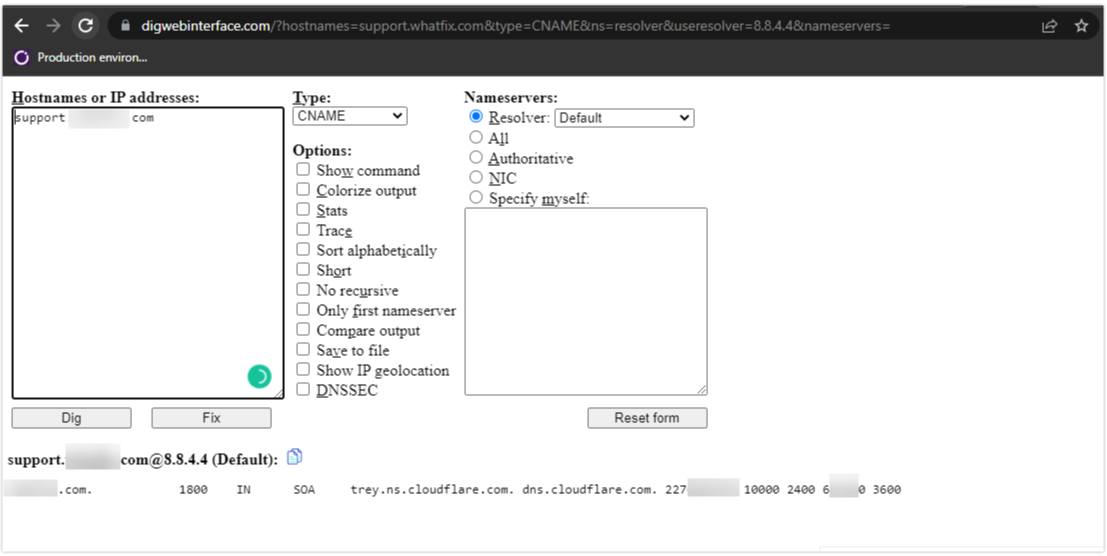
Dans ce cas, vous pouvez contacter votre bureau d’enregistrement de domaine pour plus d’informations.
Une fois que le bon CNAME est cartographié ; La cartographie peut prendre jusqu’à 24 heures.
2. Temps d’attente après la mise à jour des enregistrements DNS
Si les CNAME correspondent et que le problème de vérification du domaine persiste, le TTL (Time-To-Live) peut être une raison possible.
Si vous mettez à jour une valeur d’enregistrement DNS existante, il peut s’écouler un certain temps avant que la durée de vie configurée ne soit reflétée globalement. Si la durée de vie est définie sur 3600 pour un enregistrement DNS ; ensuite, il peut s’écouler jusqu’à 1 heure (3600 secondes) avant que la valeur de l’enregistrement DNS de l' DNS Name server à l’échelle mondiale ne s’ensuive.
3. CAA restriction fixée par le bureau d’enregistrement du domaine
Certains bureaux d’enregistrement de domaines imposent une restriction selon laquelle le certificat SSL doit être fourni par les autorités de certification (CA) spécifiques.
Par exemple, si un enregistrement DNS CAA a la valeur 0 issues « letsencrypt.org », seul Let’s Encrypt (CA) sera en mesure de générer un certificat pour le domaine personnalisé particulier. D’autres autorités de certification (DigiCert dans notre cas) verraient cette configuration et refuseraient la génération d’un certificat SSL.
Vérifiez si vous avez configuré des enregistrements CAA dans la configuration DNS du domaine personnalisé.
Problèmes de post-mappage
Message « Site trompeur en avance » lors de l’accès au site après un mappage de domaine personnalisé réussi.
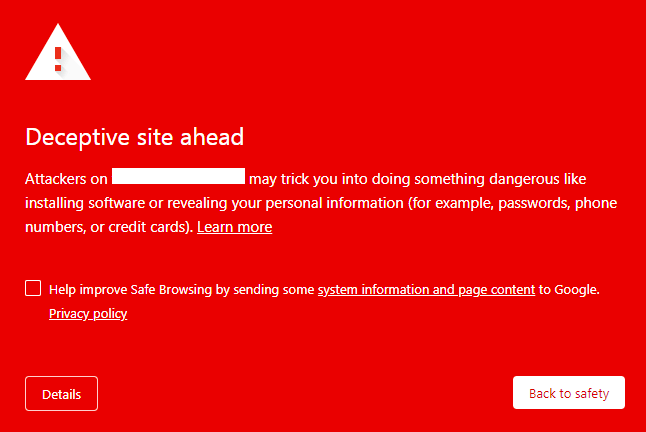
Cela signifie que Google a signalé le domaine personnalisé que vous avez mappé comme non sécurisé pour la navigation.
Pour vérifier l’état du site signalé, utilisez l’état du site Navigation sécurisée de Google.
Saisissez votre domaine mappé et vérifiez s’il y a des problèmes.
Résoudre et corriger les problèmes détectés (attaques de phishing, infestés de logiciels malveillants, violation des directives de la communauté, etc.).
Envoyez une demande d’avis à partir de la Google Search Console. Google mettra à jour l’état et supprimera l’avertissement de votre site Web.
Voici un article d’aide de l’assistance Google.
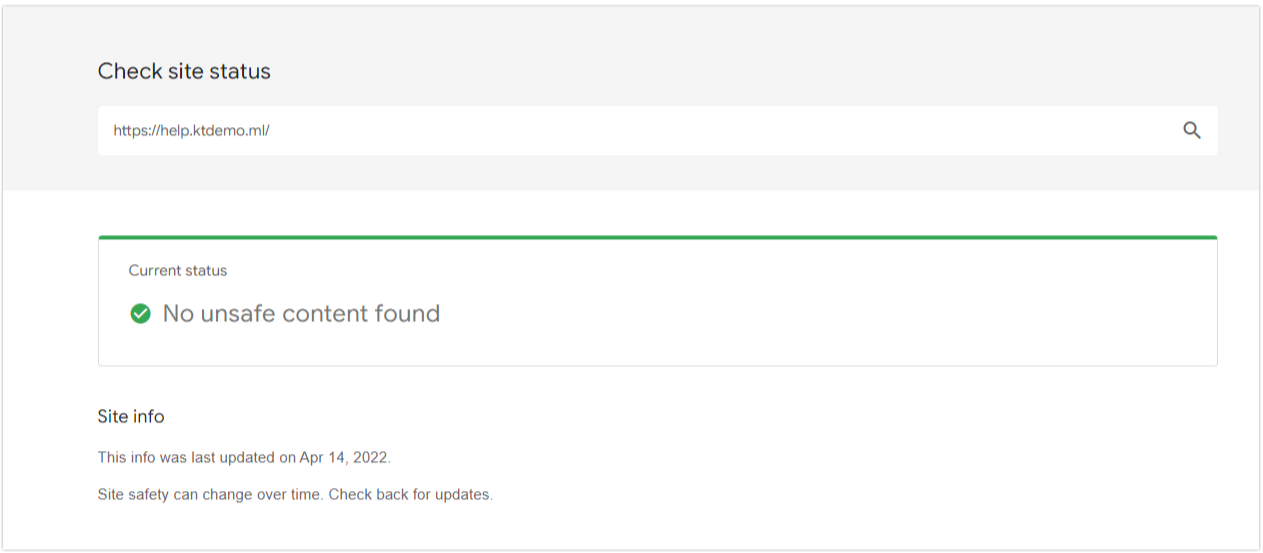
Équilibreur de charge
Un équilibreur de charge répartit uniformément le trafic entrant sur plusieurs serveurs, ce qui garantit que votre site de base de connaissances reste rapide et fiable, même pendant les périodes de fort trafic. Cela permet d’éviter qu’un seul serveur ne soit surchargé et d’améliorer les performances globales et la sécurité de votre site.
La mise à niveau de l’équilibreur de charge peut offrir des avantages supplémentaires, tels que des fonctionnalités de sécurité améliorées et une meilleure gestion du trafic.
Mise à niveau de l’équilibreur de charge
Accédez à Paramètres > site de la base de connaissances > Domaine personnalisé > Mappage de domaine personnalisé.
Cliquez sur Mettre à niveau.
Vérifiez la configuration du mappage de domaine personnalisé dans Document360.
Copiez l’enregistrement CNAME généré dans Document360.
Configurez l’enregistrement CNAME dans votre bureau d’enregistrement de domaine.
Vérifiez la configuration du mappage de domaine personnalisé dans Document360.
NOTE
Cette mise à niveau n’entraîne aucun temps d’arrêt. Cependant, nous vous recommandons cette mise à niveau en dehors des heures de bureau
Cette mise à niveau est entièrement gratuite
Veuillez contacter notre équipe d’assistance pour obtenir de l’aide.
Configuration d’un domaine personnalisé pour les domaines Apex
Lors de la configuration d’un domaine personnalisé pour Document360, vous pouvez utiliser votre domaine Apex (domaine racine), tel que abc.com sans sous-domaine tel que www. Bien que la configuration des sous-domaines soit simple, la configuration des domaines Apex nécessite quelques étapes supplémentaires, notamment en ce qui concerne les enregistrements DNS.
L’aplatissement DNS est une méthode qui vous permet d’utiliser un enregistrement CNAME au niveau du domaine Apex (racine), ce que tous les bureaux d’enregistrement de domaines ne prennent pas en charge. Si votre bureau d’enregistrement ne prend pas en charge l’aplatissement DNS, vous ne pourrez pas ajouter d’enregistrement CNAME pour votre domaine Apex.
Configuration des domaines Apex
Si votre bureau d’enregistrement de domaine ne prend pas en charge l’aplatissement du DNS (par exemple, GoDaddy), vous pouvez opter pour un fournisseur de DNS qui le fait, tel que Cloudflare. Cloudflare propose des plans gratuits qui incluent l’aplatissement DNS, ce qui vous permet de configurer avec succès votre domaine personnalisé pour le domaine Apex.
Par exemple, supposons que vous utilisiez GoDaddy, qui ne prend pas en charge l’aplatissement DNS. Dans ce cas, le passage à un fournisseur DNS comme Cloudflare vous permettra d’ajouter un enregistrement CNAME pour votre domaine Apex.
NOTE
Pour plus d’informations, consultez l’article sur CNAME Flatting de Cloudflare.
Foire aux questions
Ai-je besoin d’un certificat SSL pour configurer un domaine personnalisé ?
Document360 fournit automatiquement un certificat SSL pour votre domaine personnalisé lorsque vous le mappez à votre projet. Vous n’avez pas besoin d’acheter un certificat SSL supplémentaire. Cependant, si vous préférez utiliser votre propre certificat SSL au lieu de celui fourni par Document360, veuillez contacter notre équipe d’assistance au support@document360.com.
L’URL du domaine personnalisé apparaîtra-t-elle dans l’e-mail d’invitation envoyé aux lecteurs ?
Oui, si l’e-mail d’invitation est envoyé aux lecteurs une fois que le domaine personnalisé a été mappé avec succès, les liens de l’e-mail pointeront vers le domaine personnalisé.
Que dois-je faire si le CNAME n’est pas vérifié après la mise à jour du DNS ?
Si le CNAME n’est pas vérifié après la mise à jour du DNS, vous devrez reconfigurer votre domaine personnalisé.
Supprimez la configuration actuelle du domaine personnalisé.
Ajoutez à nouveau le domaine personnalisé et mettez à jour le CNAME sur votre DNS.
Assurez-vous que le CNAME est vérifié pour terminer la configuration.
Puis-je configurer deux domaines personnalisés pour un seul site de base de connaissances ?
Non, il n’est pas possible de configurer deux domaines personnalisés pour un seul site de la base de connaissances. Cependant, vous pouvez mettre en place une redirection d’un domaine à l’autre. De cette façon, les visiteurs du premier domaine seront redirigés vers le second domaine.
Puis-je configurer plusieurs domaines pour un seul projet dans Document360 ?
Actuellement, Document360 ne prend en charge qu’un seul domaine personnalisé par projet.
Qu’est-ce qu’un domaine nu ?
Un domaine nu est un domaine qui n’inclut pas le préfixe « www ». Par exemple, si le domaine est example.com, il s’agit d’un domaine nu, alors que ne www.example.com l’est pas.
Par défaut, la plupart des domaines auront le sous-domaine « www », mais un domaine nu comme yourcompany.com n’inclut pas ce sous-domaine.
Qu’est-ce qu’un bureau d’enregistrement de domaine ?
Un registraire de domaine est une entreprise dans laquelle vous achetez et gérez le nom de domaine de votre site Web (par exemple, GoDaddy, Namecheap ou Google Domains). C’est ici que vous allez mettre à jour les paramètres de votre domaine personnalisé pour le connecter à Document360.
Qu’est-ce qu’un enregistrement CNAME ?
Un enregistrement CNAME (Canonical Name) est un type de paramètre DNS (DNS, ou Domain Name System, est comme le carnet d’adresses d’Internet, dirigeant les utilisateurs vers le bon serveur Web). Le CNAME connecte votre domaine personnalisé (par exemple, help.yourcompany.com) à une autre adresse, comme le domaine par défaut fourni par Document360. Ainsi, lorsque quelqu’un saisit votre domaine personnalisé, il est redirigé vers votre base de connaissances.
Pourquoi dois-je passer au nouvel équilibreur de charge ?
Il met en œuvre le déchargement SSL, réduisant la charge sur les serveurs et améliorant la sécurité en gérant le chiffrement/déchiffrement SSL au niveau de l’équilibreur de charge.
Il comprend un pare-feu d’applications Web (WAF) pour la protection contre les attaques Web courantes telles que l’injection SQL et le cross-site scripting.
Il utilise des algorithmes de gestion dynamique du trafic pour une distribution optimale du trafic et des performances améliorées.
Nous vous recommandons vivement d’effectuer une mise à niveau vers cette solution avancée pour une sécurité et une fiabilité améliorées.